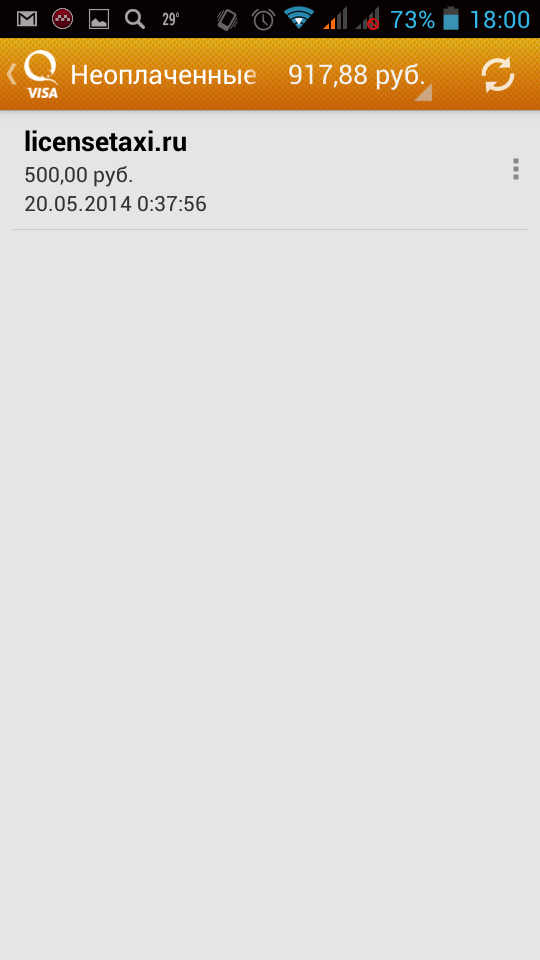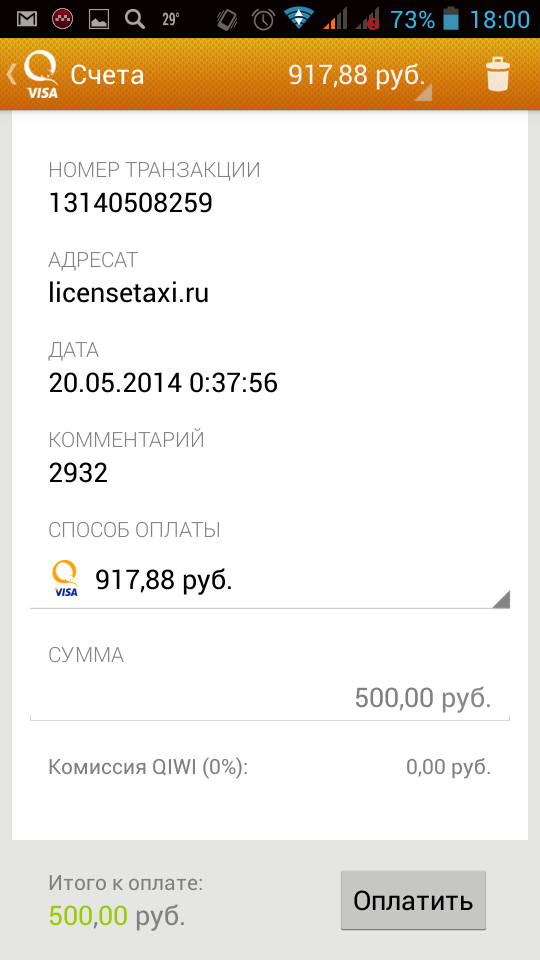- Пополнение счета Яндекс.Такси через QIWI (инструкция)
- Скачать программу для работы в Яндекс.Такси c Google Play
- Скачать программу (apk файл) напрямую с нашего сервера (если не получается с Google Play)
- Скачать программу для КПК (Windows CE)
- Инструкция по работе в программе "Таксометр" (обязательно к прочтению!)
- Как зарегистрировать QIWI кошелек (YouTube)
- Инструкция по пополнению баланса путем выставления счета QIWI (doc)
Вход в таксометр
Чтобы войти в приложение ТАКСОМЕТР, запустите установленное по ссылке или из PlayMarket приложение:
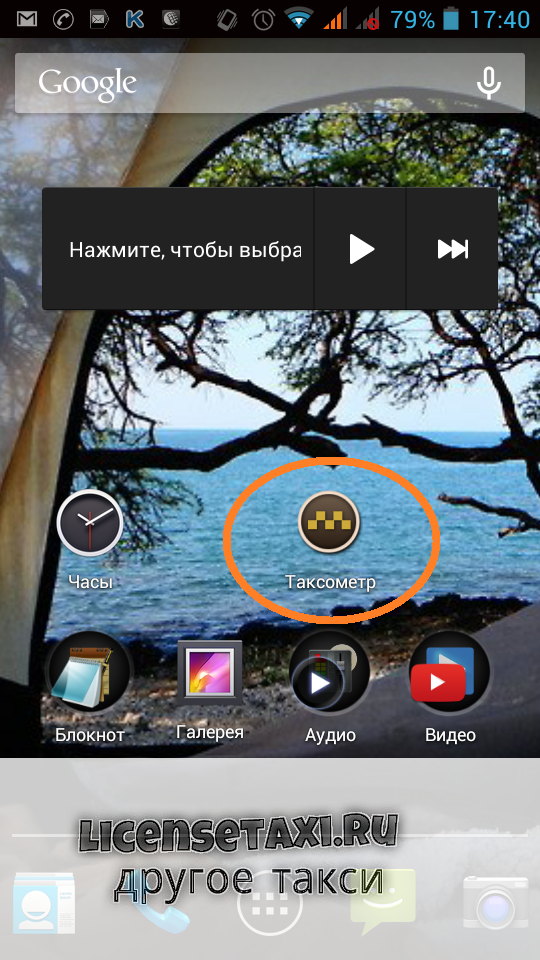
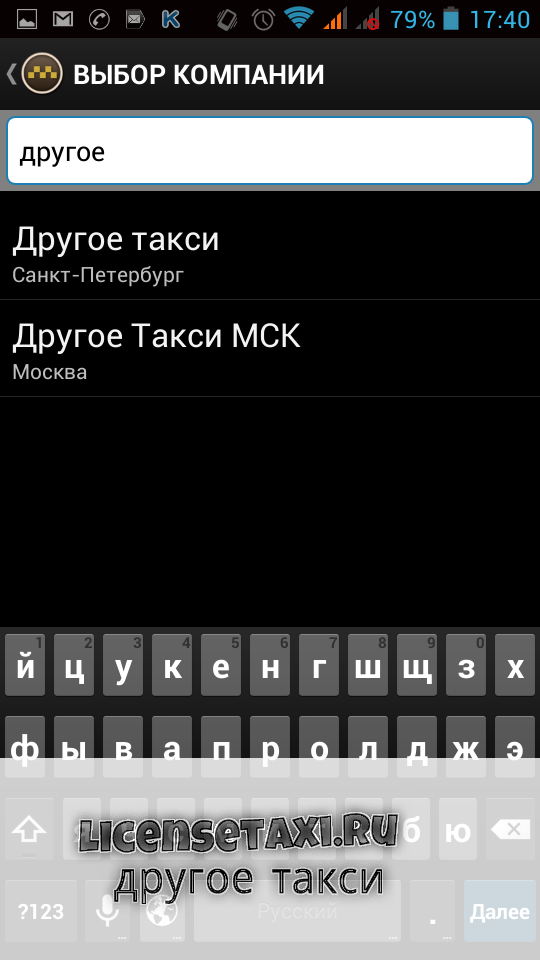
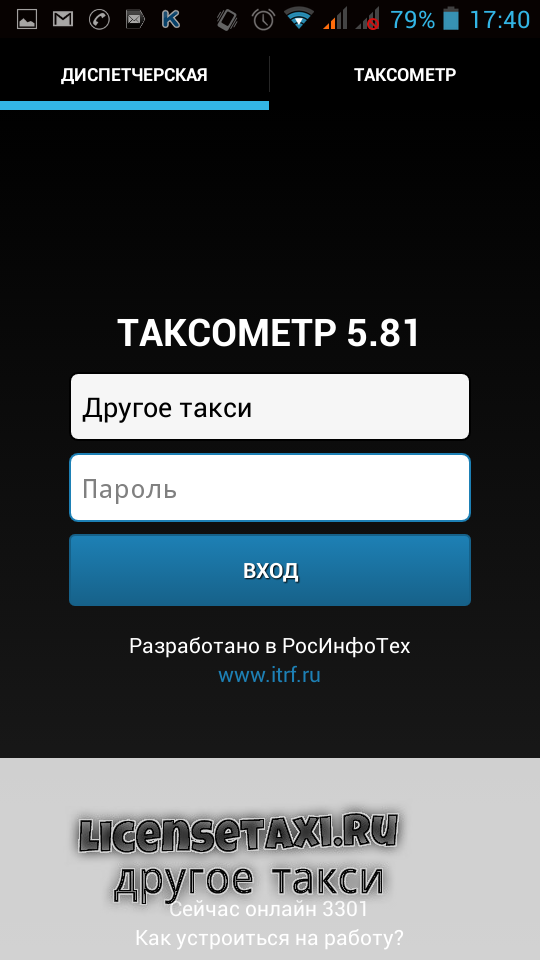
В появившемся окне выберите компанию
«Другое такси»
В поле «Пароль» введите полученный от нас пароль.
После ввода пароля, нажмите «Вход».
Меню таксометра
Отображение меню таксометра в горизонтальном положение устройства:
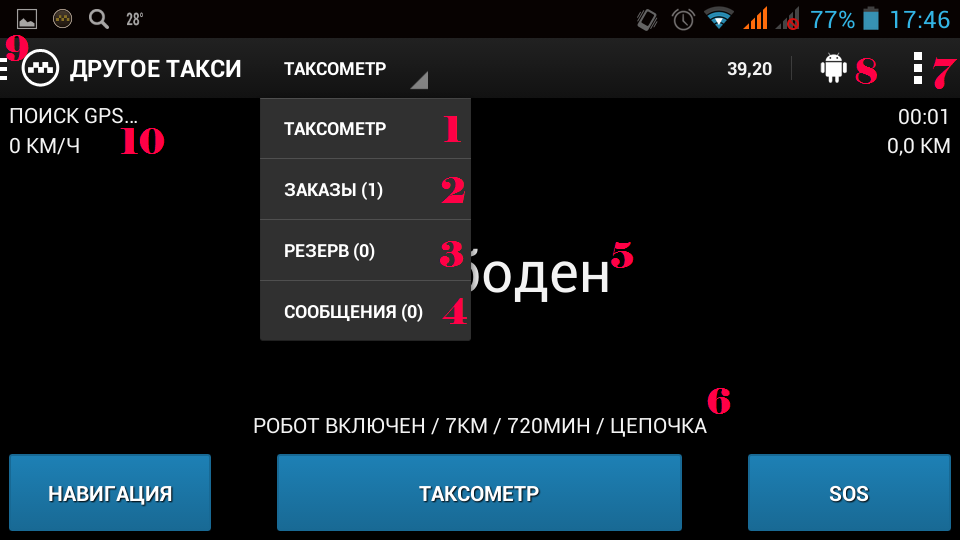
1. Таксометр. Основное меню программы
2. Заказы. Раздел где появляются доступные заказы
3. Резерв. Предварительные заказы Вам назначенные находятся в "резерве". Перед окончанием роботы всегда проверяйте данный раздел.
4. Сообщения. Здесь можно написать диспетчеру, а так же увидеть все движения по заказам.
5. Ваш статус. "Свободен" для приема заказов, либо "Занят" - тогда заказы приходить не будут.
6. Активные в данные момент настройки получения заказов
7. и 9. дополнительные меню, о них дальше.
8. Знак подтверждающий включенного робота.
10. Поиск GPS - отсутствие сигнала о Вашем местоположение.
Работа с Заказами (2)
Вкладка «Заказы» предназначена для работы с заказами.
Слева на экране присутствует список со всеми доступными к текущему моменту заказами.
Заказы поделены по категориям (Эконом, Комфорт, Бизнес) и по времени, со срочной подачей авто (желтый цвет) или предварительный (синий). А так же указано сколько осталось до времени подачи.
В таксометре существует возможность включения отображения пробок, для этого кликните на изображение светофора. Чтобы отключить отображение пробок, кликните еще раз.

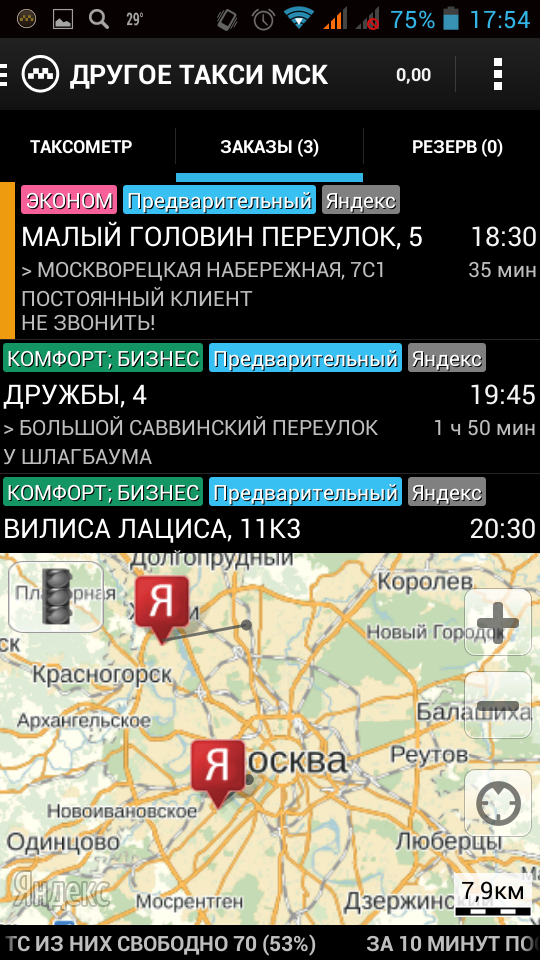
Поступление заказа сопровождается звуковым подтверждением.
Принять заказ необходимо во вкладке "ТАКСОМЕТР" нажав красную кнопку "принять заказ" в течение двух минут ---->>>
После подтверждения приложение показывает сколько осталось времени до подачи. Подъехали по адресу? Жмем "на месте".

Отказывается от заказов нельзя!!! Если заказ пришел, его необходимо выполнить! Отмена такого заказа, во-первых, повлечет за собой списание штрафа в размере 500 рублей, а самое главное, понизит Ваш рейтинг в системе Яндекс.Такси, и все заказы Вам будут поступать в последнюю очередь. Так что про кнопку "ОТМЕНА ЗАКАЗА" лучше вовсе забыть! Если ни готовы - СТАВЬТЕ СТАТУС "ЗАНЯТ", и не будет проблем.
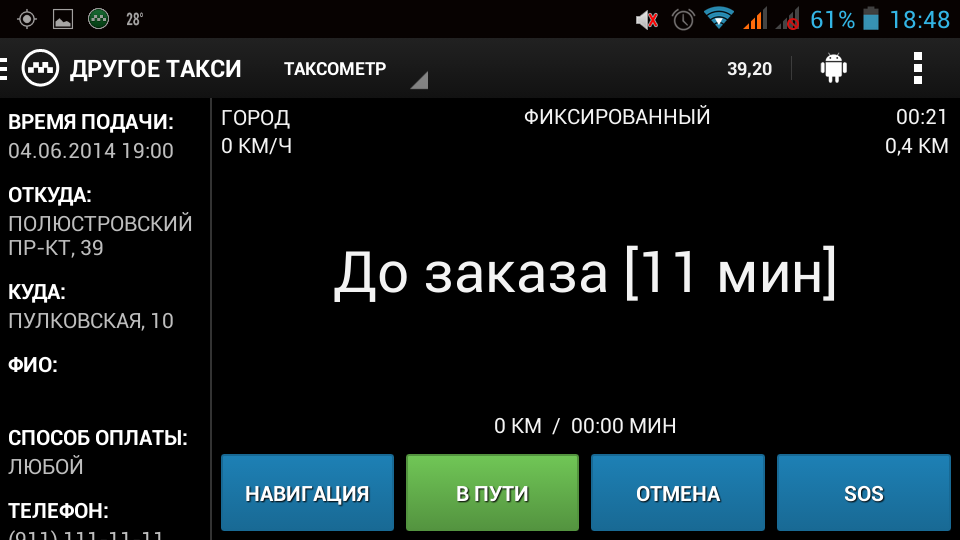 Навигация доступна в любой момент работы с заказом. После нажатия кнопки «Навигация», открывается Яндекс навигатор, где уже будут проставлены начальная и конечная точки маршрута с учетом пробок, а также поездка от текущего местоположения до адреса подачи или поездка до адреса назначения.
Навигация доступна в любой момент работы с заказом. После нажатия кнопки «Навигация», открывается Яндекс навигатор, где уже будут проставлены начальная и конечная точки маршрута с учетом пробок, а также поездка от текущего местоположения до адреса подачи или поездка до адреса назначения.
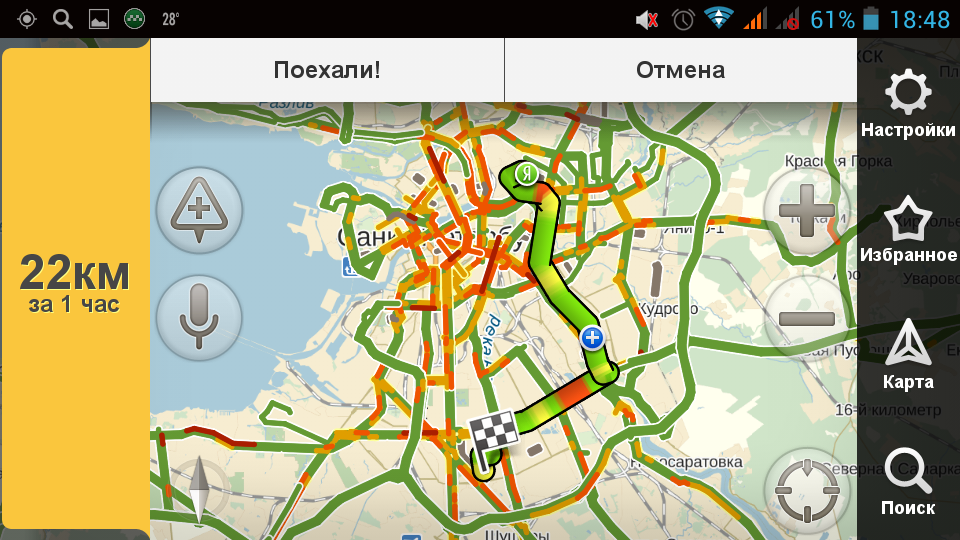
Пополнить счет
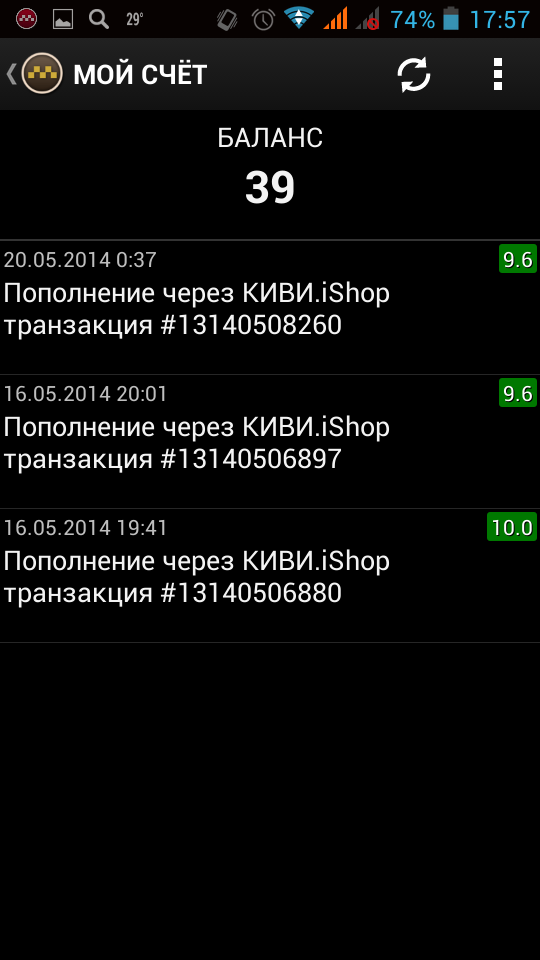
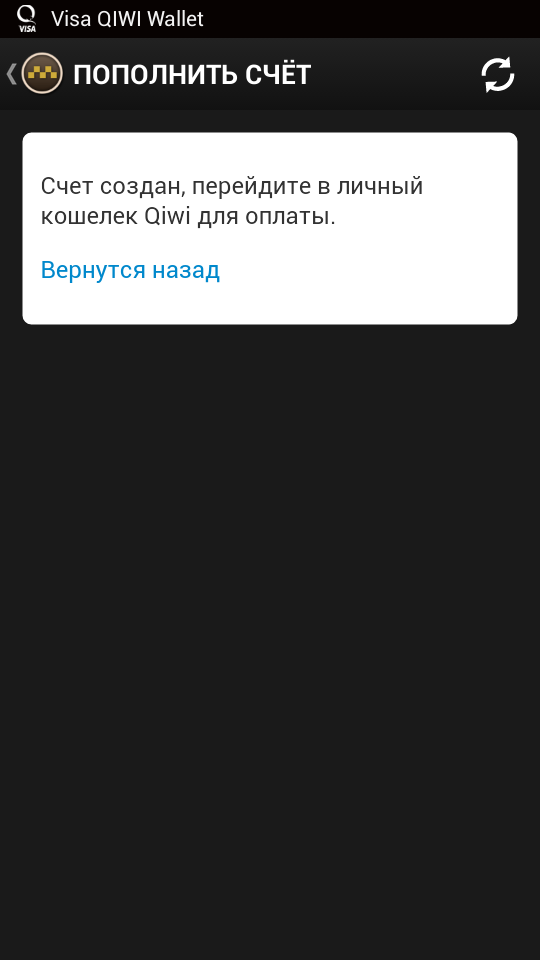
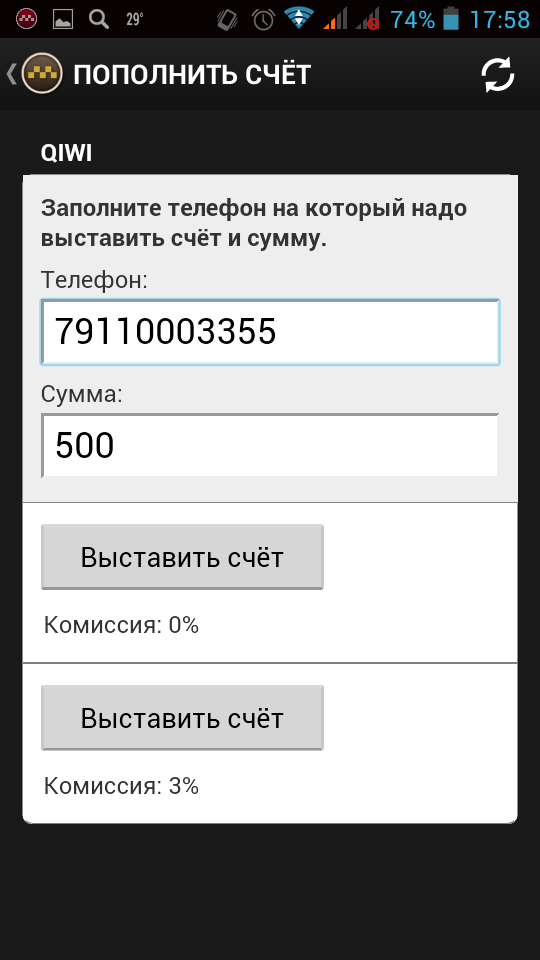
Выставляем счет на свой QIWI VISA WALLET.
Либо в разделе "мой счет" либо при нажатии на "баланс" нажимаем "пополнить счет".
Вводим свой номер кошелька, и нажимаем на нижний "выставить счёт".
После этого заходим в свой QIWI VISA WALLET через сайт или через приложение (как в нашем примере) и находим выставленный счет, и оплачиваем его.
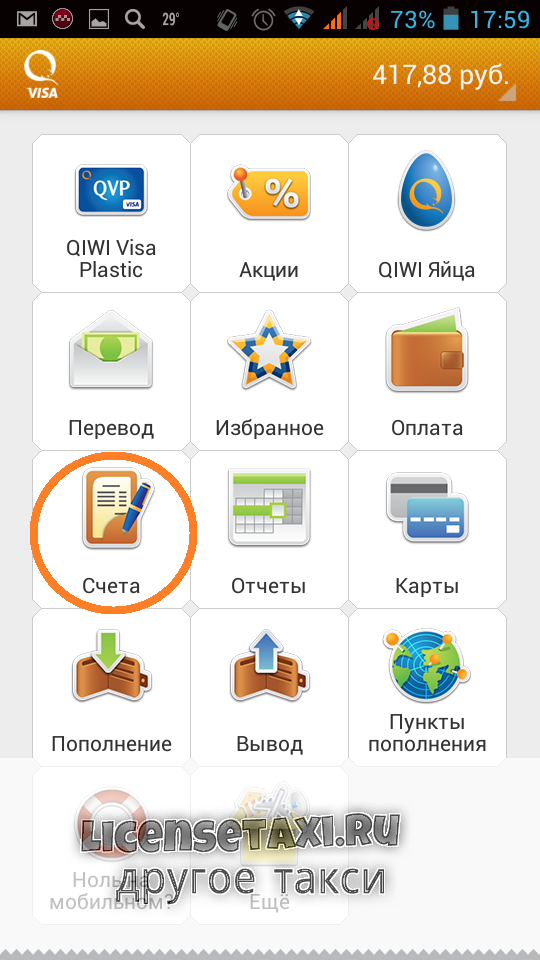
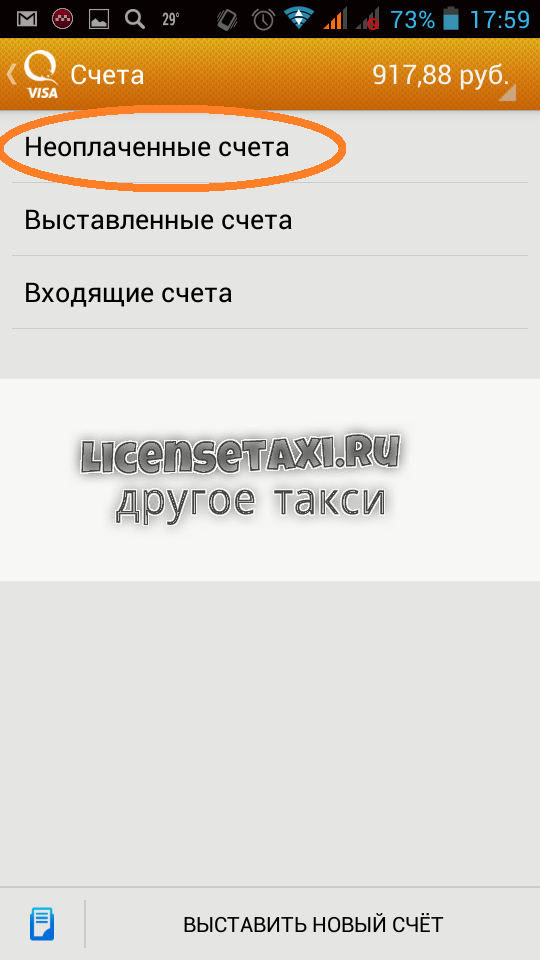
Оплатить счет необходимо в течение часа! Зачисление при выполнение всех этих условий - моментальное!
Понимание и Ориентация в Таксометре при начале использования
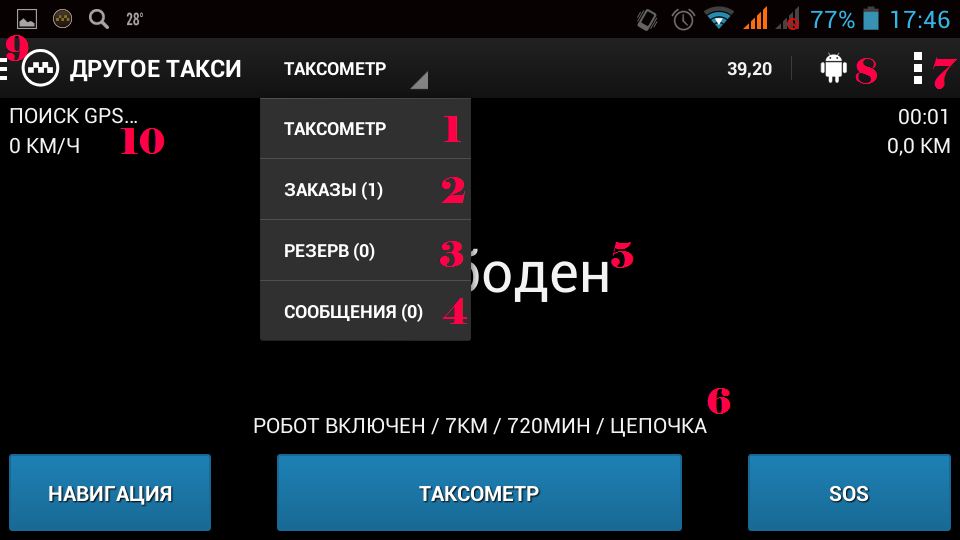
Возвращаемся к главному меню.
Под иконкой 9 содержатся настройки робота. Под иконкой 7 настройки программы.
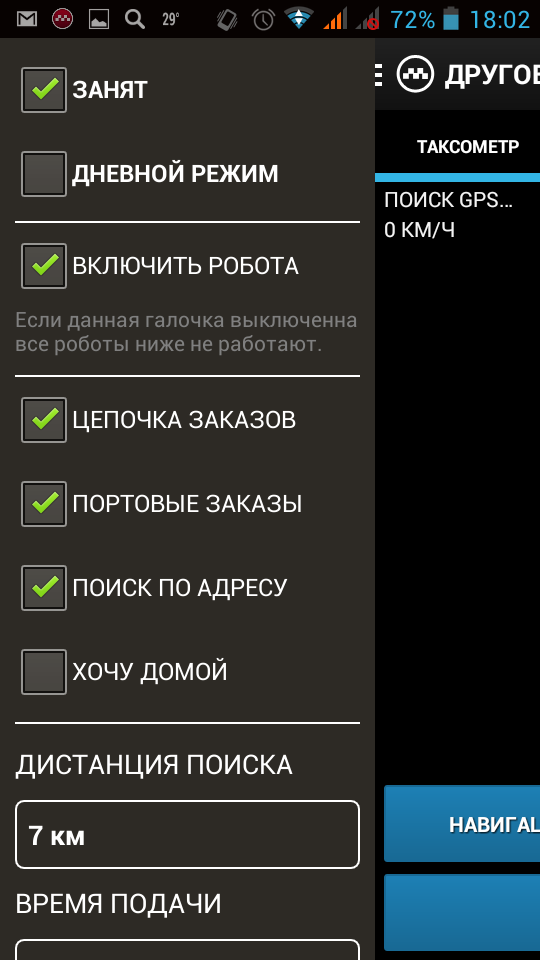
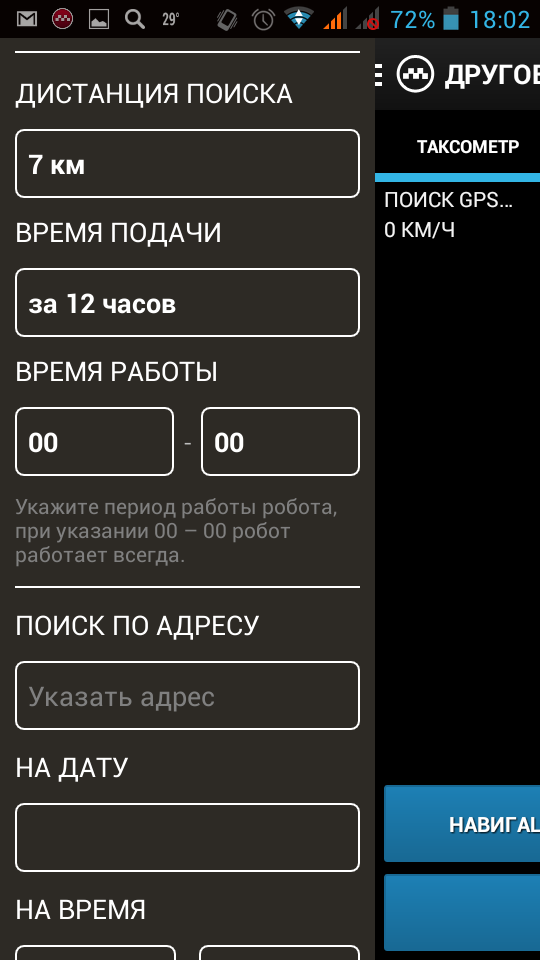
РОБОТ:
Дистанция поиска:
Рекомендуемое значение - 7 км. Все кто только подключился, и сейчас читает эту инструкцию - ставьте сразу 7 км.
В утренние и вечерние часы, когда в городе серьезные пробки лучше уменьшить до 3-5 км, чтобы избежать опазданий и долгих подач.
В ночное время смело увеличивайте до 10.
ВРЕМЯ ПОДАЧИ:
Интервал времени до заказа
Рекомендованное значение - ни менее часа.
ПОРТОВЫЕ ЗАКАЗЫ
Робот по портовым заказам ни смотрит на Ваши настройки, он может дать заказ вне зависимости от выставленных радиусов и времени. Поэтому, включая его, будьте к этому готовы.
ХОЧУ ДОМОЙ
Включите ХОЧУ ДОМОЙ и укажите "Адрес дома" (или какую-либо точку неподалеку). Этот робот сможет подобрать заказы по указанному направлению.
ПОИСК ПО АДРЕСУ (в заданном интервале времени, надо обязательно включить устройство и быть готовым выполнить заказы из РЕЗЕРВА). Этот робот работает самостоятельно, вне зависимости от того стоит ли галочка на опции "ВКЛЮЧИТЬ РОБОТА".
- Сначала заказы обрабатывает робот ПОРТОВИК, потом ЦЕПОЧКА и уже после этого идет ПОИСК ПО АДРЕСУ.
| |